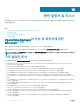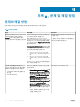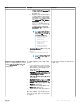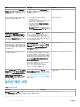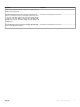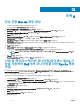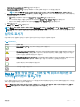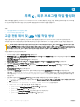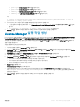Users Guide
부록 B
단순 인증 Run As 계정 생성
1 OpsMgr 관리 그룹의 관리자로 OpsMgr에 로그인합니다.
2 OpsMgr 콘솔에서 Administration(관리)을 클릭합니다.
3 Run As Conguration > Accounts(Run As 구성 계정)를 클릭합니다.
4 Accounts(계정)를 마우스 오른쪽 단추로 클릭하고 Create Run As Account(Run As 계정 생성)를 클릭합니다.
Create Run As Account Wizard(Run As 계정 생성 마법사) 화면이 표시됩니다.
5 Next(다음)를 클릭합니다.
6 Run As Account type:(Run As 계정 유형:) 드롭다운 메뉴에서 Simple Authentication(단순 인증)을 선택합니다.
7 Display Name(표시 이름) 텍스트 상자에 표시 이름을 입력합니다.
8 Description(설명)(선택사항) 텍스트 상자에 간략한 설명을 입력하고 Next(다음)를 클릭합니다.
9 Credentials(자격 증명) 화면에서 서버 및 랙 워크스테이션 모니터링(라이센스 필요) 기능을 사용하여 검색할 시스템의 iDRAC 로
그인
자격 증명을 제공합니다.
10 Next(다음)를 클릭합니다.
11 Less secure(낮은 보안 수준) 또는 More secure(높은 보안 수준) 옵션을 적절하게 선택합니다.
자세한 내용은 technet.microsoft.com/en-us/library/hh321655.aspx에서 OpsMgr 설명서를 참조하십시오.
노트: iDRAC 로그인 자격 증명이 시스템마다 다를 경우 각 시스템에 사용할 별도의 Run As Account(Run As 계정)을 만
듭니다.
12 Create(생성)를 클릭합니다.
13 Run As Account(Run As 계정)가 생성되면 Close(닫기)를 클릭합니다.
서버 및 랙 워크스테이션 모니터링(라이센스 필요) 기
능을 사용하여 Dell 서버 모니터링을 위한 Run As 계정
연결
Dell 서버를 모니터링하려면 이 서버를 검색하는 데 사용된 Run As accounts(Run As 계정)을 Dell server in the SMASH Device
Monitoring Prole(SMASH
장치 모니터링 프로필에 있는 Dell 서버)와 연결해야 합니다. 관리 팩에서는 이 연결이 자동으로 수행되지
만 Run As 계정을 수동으로 연결해야 하는 경우도 있습니다.
SMASH 장치 모니터링 프로필에서 Run As 계정을 수동으로 연결하려면 다음을 수행합니다.
1 OpsMgr을 실행하고 Administration(관리)을 클릭합니다.
2 Administration(관리) 창에서 Run As Conguration > Proles(Run As 구성 프로필)로 이동합니다.
3 사용 가능한 프로필 목록에서 SMASH Device Monitoring Prole(SMASH 장치 모니터링 프로필)을 마우스 오른쪽 단추로 클릭하
고 Properties(속성)를 클릭합니다.
Introduction(소개) 화면이 표시됩니다.
4 다음을 클릭합니다.
Specify the Run As prole's general properties(Run As 프로필의 일반 속성 지정) 화면이 표시됩니다.
5 Next(다음)을 클릭합니다.
Run As accounts(Run As 계정) 화면이 표시됩니다.
6 추가를 클릭합니다.
12
102 부록 B